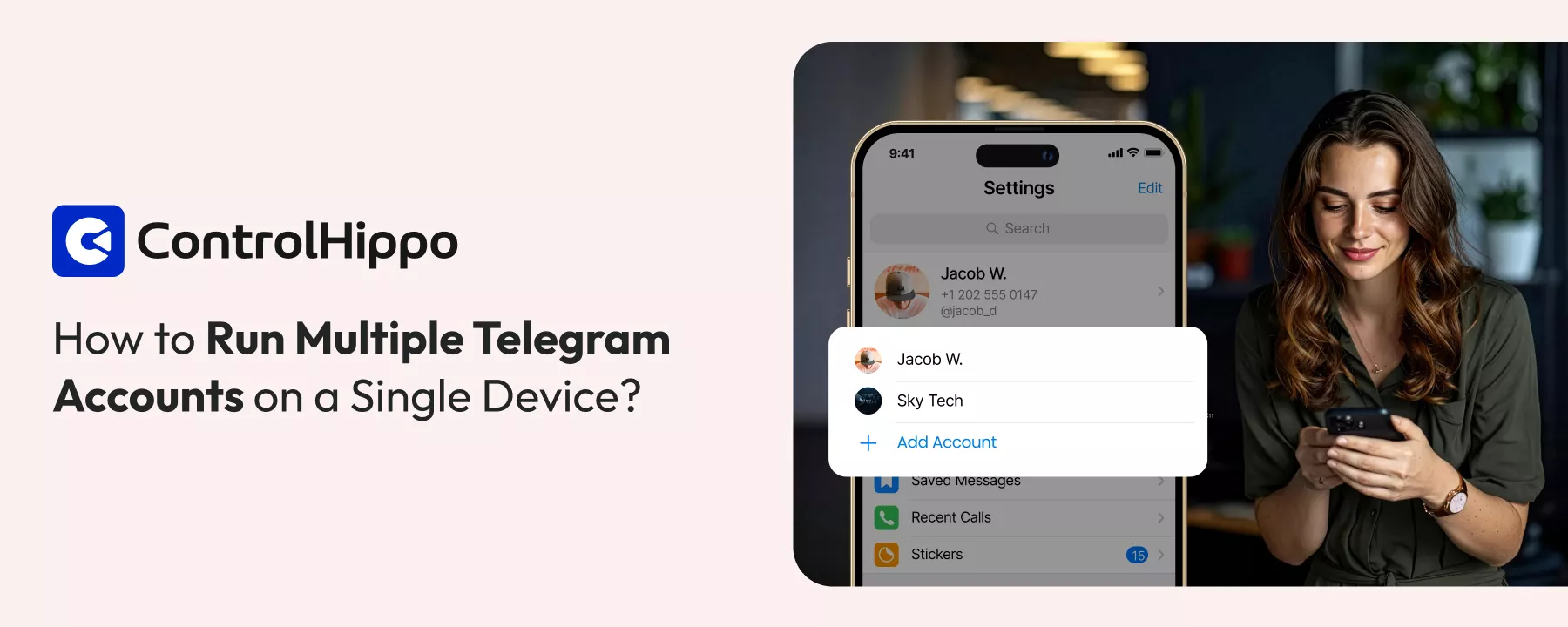La base de usuarios de Telegram aumenta día a día. Cada día se unen unos 2,5 millones de nuevos usuarios. Al principio, empezó como una aplicación de chat básica, pero ahora ayuda a la gente a manejar todo, desde conversaciones personales a conversaciones de negocios.
Si quieres gestionar chats con varias personas en Telegram, tener una sola cuenta puede no ser suficiente. Probablemente quieras mantener tus chats personales y de trabajo separados. Básicamente, tener varias cuentas de Telegram puede simplificarte la vida.
En este blog, aprenderás cómo crear varias cuentas de Telegram y gestionarlas fácilmente.
¿Por qué los usuarios necesitan varias cuentas de Telegram?
Los usuarios necesitan más de una cuenta de Telegram para el trabajo diario y la comunicación. Si gestionas clientes o proyectos, puedes mantener cada uno por separado. De esta forma, no mezclarás mensajes personales con chats de trabajo en la app de Telegram.
Algunas personas utilizan cuentas de Telegram separadas para diferentes marcas o equipos. Con varias cuentas, pueden responder más rápido a cualquier consulta o debate de los clientes. También mantiene la privacidad, ya que puedes elegir qué cuenta compartir con quién.
Por eso, utilizar más de una cuenta no es sólo cómodo. Hace que tu trabajo y tu comunicación sean más sencillos y centrados.
Lee también: ¿Cómo usar Telegram para hacer marketing?
Casos de uso para múltiples cuentas de Telegram
La gente maneja múltiples cuentas de Telegram para diferentes usos basados en sus necesidades de trabajo y comunicación. Exploremos los casos de uso:
1. Separar la comunicación personal de la profesional
A mucha gente le gusta mantener sus chats personales separados de los mensajes de trabajo. Tienen una cuenta para la familia y los amigos. Otra para los clientes o los chats del equipo. Tener cuentas separadas en estos casos mantiene las cosas organizadas. También evita que se pierdan mensajes de trabajo importantes entre los personales.
2. Gestión de varias empresas o proyectos
Las cuentas separadas facilitan bastante la gestión cuando manejas más de un negocio o proyecto. Puedes responder a clientes, proveedores y equipos desde la cuenta correcta sin mezclar conversaciones. Así la comunicación es más clara y se ahorra tiempo.
3. Gestión de cuentas regional o por idiomas
Muchas empresas con clientes en diferentes regiones suelen preferir tener una cuenta de Telegram distinta para cada zona. Esto les ayuda a comunicarse con los clientes en sus idiomas locales. De este modo, pueden responder más rápidamente a las necesidades locales.
4. Razones de privacidad y anonimato
A algunos usuarios les gusta mantener ciertas cosas en privado. Crean cuentas diferentes para foros, canales públicos o comunidades en línea. Esto les ayuda a proteger su identidad personal. También pueden interactuar con más libertad.
Mejora tu forma de usar Telegram
Descubra formas más inteligentes, rápidas y sencillas de gestionar varias cuentas en un solo lugar.
¿Cómo crear varias cuentas de Telegram?
Con la app de Telegram, puedes añadir y gestionar hasta tres cuentas en un mismo dispositivo. Veamos cómo.
1. Cómo gestionar hasta tres cuentas de Telegram en el móvil?
Sigue estos pasos para gestionar hasta tres cuentas en tu iPhone o Android.
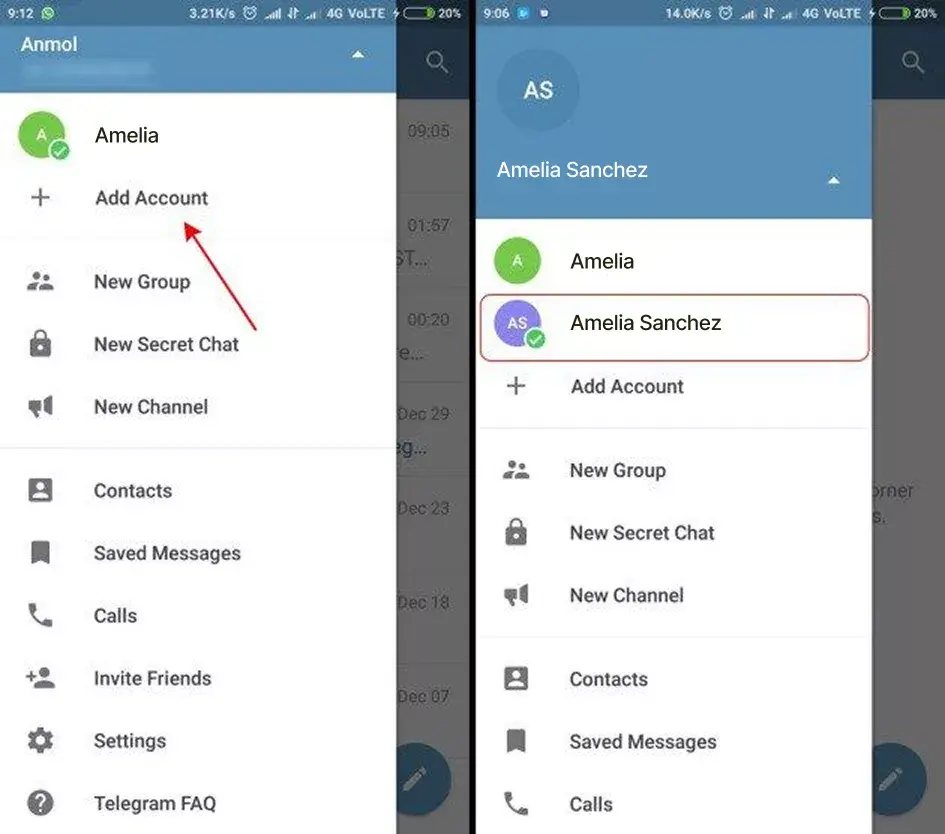
Android
Con estos pasos, aprende cómo añadir cuenta en Telegram usando tu teléfono Android:
- En primer lugar, abre la aplicación Telegram.
- Pulse el icono de menú, que tiene tres líneas horizontales en la parte superior izquierda.
- Seleccione la flecha cerca de su nombre.
- Pulse sobre Añadir cuenta.
- Introduzca un nuevo número de teléfono y pulse Siguiente.
- Verifíquelo utilizando el código de SMS enviado a tu número.
- Aparecerá tu nueva cuenta y podrás cambiar de una a otra en cualquier momento.
iPhone
A continuación te explicamos cómo hacerlo en un iPhone:
- Abre la aplicación Telegram.
- Pulse Configuración en la esquina inferior derecha.
- Pulse su número de teléfono, que aparece en la parte superior.
- Seleccione Añadir otra cuenta.
- Introduzca su nuevo número y pulse Siguiente.
- Completar el proceso de verificación.
¿Cómo gestionar hasta tres cuentas de Telegram en un escritorio?
También puedes utilizar hasta tres cuentas de Telegram en tu escritorio con unos sencillos pasos.
Aplicación de escritorio de Telegram
Si utilizas la app Telegram Desktop, sigue estos pasos:
- Abre la aplicación Telegram Desktop.
- Haga clic en su foto de perfil en la esquina superior izquierda.
- Seleccione Añadir cuenta.
- Introduzca su nuevo número y verifícalo.
- Una vez verificada, su nueva cuenta estará lista para ser utilizada.
Puedes manejar fácilmente varias cuentas de Telegram en tu escritorio descargando la aplicación Telegram Desktop para Windows, macOS o Linux.
Versión web
Si prefieres usar Telegram Web:
- Abrir web.telegram.org en tu navegador.
- Inicie sesión con su primera cuenta.
- Para utilizar otra cuenta, abra una nueva pestaña o ventana del navegador.
- Visite web.telegram.org e inicia sesión con un número diferente.
De esta forma, puedes gestionar múltiples cuentas de Telegram usando diferentes pestañas.
Cómo añadir y gestionar más de tres cuentas de Telegram con ControlHippo?
Hay un límite de tres cuentas en la app oficial de Telegram. Pero si gestionas múltiples clientes o equipos en tu negocio de Telegram, a menudo no es suficiente. Aquí es donde ControlHippo te ayuda a gestionar más de tres cuentas de Telegram fácilmente.
A continuación te explicamos cómo puedes hacerlo:
- Regístrese en ControlHippo e inicia sesión en tu panel de control.
- Ir a Canales sección.
- Seleccione Telegrama de la lista de aplicaciones.
- Añade tu número de Telegram y verifícalo usando el OTP enviado a tu teléfono.
- Para añadir más cuentas de Telegram, repite el mismo proceso.
Una vez que lo hagas, todas las cuentas que hayas añadido aparecerán en una bandeja de entrada compartida de Telegram.
Con ControlHippo, puedes gestionar un número ilimitado de cuentas de Telegram desde un solo panel de control. Te ahorra tiempo y mantiene tu comunicación simple y organizada. También puedes utilizar fácilmente varios perfiles en varios dispositivos.
Dale a cada cuenta de Telegram un nombre claro dentro de ControlHippo. Cada cuenta se identificará de forma diferente. De esta manera, puedes evitar responder desde la cuenta equivocada.
- Bharat Baghel, Director de Generación de Demanda, ControlHippo
Retos de gestionar varias cuentas de Telegram manualmente
Puede parecer sencillo gestionar manualmente múltiples cuentas de Telegram. Pero a medida que tu trabajo crece, empiezan a aparecer los retos.
1. Cambio frecuente de cuenta y pérdida de tiempo
Lleva tiempo cambiar de cuenta una y otra vez. Cada vez que te conectas y desconectas, pierdes la concentración. A lo largo de un día, esto puede acumularse y ralentizar tu trabajo. También interrumpe tu flujo de trabajo, lo que hace más difícil ser coherente con tus tareas.
2. Riesgos para la intimidad derivados del acceso compartido a dispositivos
Los riesgos de privacidad están asociados porque cuando compartes tu dispositivo con otros, tus datos de Telegram ya no serán privados. Alguien podría abrir otra cuenta por error o ver chats que no son para él.
3. Problemas de rendimiento y fuga de recursos
Cuando utilizas varias cuentas de Telegram a la vez, también afecta a la velocidad de tu dispositivo. Demasiadas sesiones activas pueden agotar la batería y consumir espacio de almacenamiento. Esto puede causar retrasos cuando envías mensajes o cambias entre chats.
4. Notificaciones sobrecargadas y dificultades de seguimiento
Es difícil estar al tanto de todas las alertas cuando cambias entre varias cuentas de Telegram simultáneamente. Puedes perder nuevos mensajes importantes entre docenas de notificaciones. E incluso podrías perderte un chat que necesitaba una respuesta rápida. Con el tiempo, esto puede crear confusión y afectar a la calidad de tu comunicación.
Esta es la razón por la que el cambio manual entre cuentas de Telegram puede ralentizar tu día y aumentar el estrés. Con la herramienta de automatización adecuada como ControlHippo, puedes centrarte más en las conversaciones que realmente importan.
Recursos relacionados con Telegram:
- ¿Cómo hacer una copia de seguridad de tus mensajes de Telegram ?
- Cómo crear un bot para Telegram: Guía paso a paso para principiantes
- ¿Cómo utilizar Telegram como canal de atención al cliente ?
- Cómo generar un código QR de Telegram: Guía completa para escanear y compartir
- ¿Cómo desbanear el número de Telegram? [Con diferentes métodos]
- Herramienta gratuita para generar enlaces a Telegram: ¿Cómo crear un enlace a t.me?
Gestiona y automatiza cuentas de Telegram con ControlHippo
Ahora que conoces los retos, es hora de hacer que la gestión de múltiples cuentas de Telegram sea sencilla. ControlHippo hace exactamente eso por ti. Te da un panel de control limpio para manejar cada chat, sin importar cuántas cuentas tengas. Te mantienes organizado, ahorras tiempo y te centras en las conversaciones que más importan.
Actualización : 20 de noviembre de 2025